打印机连接不上WiFi怎么办 原因与解决方法详解
在日常办公和家庭使用中,打印机无法连接WiFi是一个常见而令人头疼的问题。很多人遇到这种情况时束手无策,其实只要找到原因,对症下药,绝大多数情况都能迅速解决。下面我们就来梳理一些常见原因及相应的解决方法,帮助你轻松搞定无线打印连接问题。

一、WiFi密码输入错误
原因:打印机无法连接WiFi最常见的原因就是输入了错误的无线密码,可能因为输入时不小心、密码修改后未更新等。
解决方法:重新进入打印机的无线设置界面,仔细核对WiFi名称(SSID)和密码,注意大小写和符号,确认后再尝试连接。如果家中WiFi密码曾被修改,记得也要在打印机上更新。
二、连接了不兼容的WiFi频段
原因:部分打印机仅支持2.4GHz频段,而当前许多家庭路由器同时提供2.4GHz与5GHz双频网络。若打印机错误连接到了不支持的频段,就会无法联网。
解决方法:在连接WiFi时选择2.4GHz网络(通常名称中不会带有“5G”字样)。如果使用的是合并SSID(即2.4GHz和5GHz共用一个名称),可以在路由器设置中将其拆分,或强制绑定打印机至2.4GHz频段。
三、驱动程序未更新或安装错误
原因:电脑与打印机通信需要合适的驱动程序,若驱动程序版本不兼容或安装不完整,也会造成连接失败。
解决方法:如果不确定型号,或操作繁琐,可以借助打印机卫士来自动检测并安装所需驱动,省时省力。

 好评率97%
好评率97%
 下载次数:4801882
下载次数:4801882
1. 点击上方下载按钮,安装并打开-打印机卫士,然后点击“立即检测”;

2. 如果显示打印机问题需要处理,点击“一键修复”。

3. 等待修复成功后,重启打印机,让新版驱动正常生效。
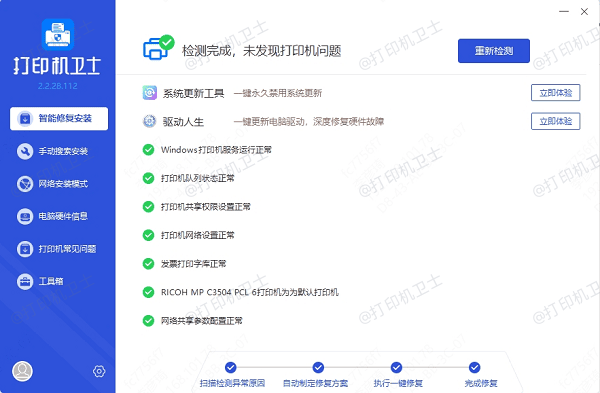
四、打印机网络设置异常或未配置
原因:首次设置打印机或重置过网络配置后,设备没有正确连接WiFi。
解决方法:通过打印机控制面板重新配置无线连接。部分品牌(如HP、Canon、Epson)提供“无线设置向导”或“WiFi一键连接”功能,按照提示步骤操作即可。

五、路由器设置阻止连接
原因:一些路由器启用了MAC地址过滤、隐藏SSID、启用防火墙或限制了连接设备数,这可能阻挡打印机接入。
解决方法:登录路由器管理后台,暂时关闭MAC过滤和SSID隐藏选项,确保打印机可见网络并被允许接入。如果不熟悉路由器操作,可参考说明书或咨询网络服务商。
六、网络不稳定或频繁掉线
原因:WiFi本身存在掉线问题,或网络拥堵,导致打印机连接后不稳定。
解决方法:重启路由器和打印机,有时候只是临时冲突或缓存问题。也可以尝试更换信道(Channel),减少邻近网络干扰。

以上就是打印机连接不上WiFi的解决方法,希望对你有帮助。如果有遇到打印机连接、共享、报错等问题,可以下载“打印机卫士”进行立即检测,只需要一步便可修复问题,提高大家工作和打印机使用效率。